首先,我們要有幾點基礎認知:
1.AIR for Android目前還在Prerelease版階段,還沒有推出正式版。目前每隔一陣子會有新版本,增加一些新的功能。
2.AIR for Android一開始釋出的版本可以在Android 2.1及Android 2.2上面跑,但後面幾次更新就只看到2.2版的Runtime了。
3.AIR for Android的效能比起直接使用JAVA開發仍有一大段差距。將來的版本理論上也只能盡量逼近JAVA的效能而已。
綜合以上幾點,老實說AIR for Android目前也只能拿來玩玩而已,將來即使正式版推出,我想就如Maso在第三屆 PTT Flash 閃光俱樂部分享時一直說的:要使用AIR的話,就應該要去做一些JAVA做不到或不容易做到的事吧。
一、先註冊參加AIR for Android prerelease program:
前面提到AIR for Android目前還在Prerelease階段,所以要先到Adobe labs Adobe AIR for Android註冊。這個頁面中間有個連結可以進入登入與註冊頁面,以後也要隨時回來看看是否有更新,所以要記一下。二、下載開發軟體以及文件檔案:
登入或註冊完後,進入Developer Prerelease頁面。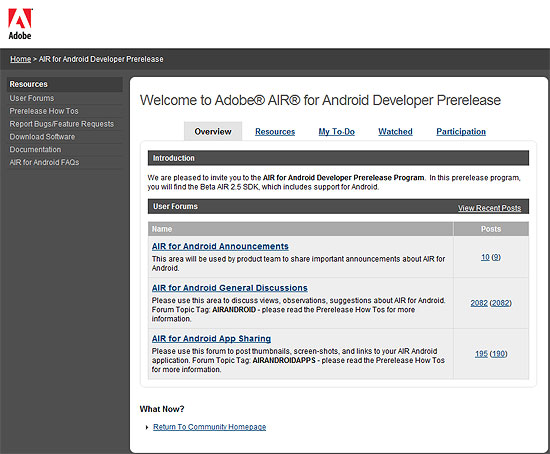
點選左邊的Download Software下載相關軟體。右邊出現的列表中,同一個日期的版本通常有兩筆:Download AIR for Android Builds 以及 Download AIR for Android Extension for Flash CS5 。找最新最上面的兩筆,Builds裡面有AIR Runtime以及AIR SDK,Extension for Flash CS5裡面是給CS5用的.zxp。AIR Runtime是一個.apk檔,要先安裝到手機裡,才能夠執行由AIR開發的Application;AIR SDK是當我們想用Flash Builder或FlashDeveloper等工具來發佈的時候會需要用到。使用FlashDeveloper的可以參考這篇。不過要修改的步驟有點多,我目前還沒試成功;Extension for Flash CS5則可以直接安裝起來,就可以用Flash CS5來發布。
點選左邊的Documentation則會有各版本的說明文件。
三、下載Android SDK並設定好環境變數:
Android SDK當然也少不了。可以到這裡下載。下載完解開後放在適當的路徑底下。為了之後下command方便,我們順便將電腦的環境變數path後面加上Android SDK的tools路徑,例如我安裝在D:\Program Files\android-sdk-windows\tools。四、設定手機,接上手機,安裝USB Driver:
測試最好有支手機,目前最適合拿來開發測試的莫過於Nexus One了。雖然台灣還沒有賣,不過真有心想弄一支應該不難,上Yahoo拍賣搜尋,找幾家有進貨的手機行,通常資費會比照各家電信業者的iPhone方案,出門前可以先做點功課。有了手機(!)之後,開啟設定->應用程式->開發->USB 偵錯開起來,接著接上電腦,請接電腦後方的USB接孔,不要使用前方,否則可能裝不起來。接著選擇手動安裝Driver,檔案在Android SDK底下有個usb_driver,詳細安裝流程可參考這篇。五、透過Android Debug Bridge(ADB)安裝AIR Runtime(device):
這時候就可以安裝步驟二下載的Runtime到手機裡了。打開電腦的"執行...",輸入cmd開啟command視窗,第一次可以先輸入:adb devices
然後等一下下,如果前面設定都正確的話應該會找到目前手機或模擬器的列表,像這樣:
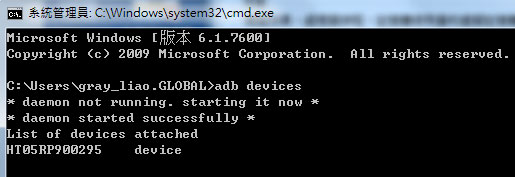
若不正確就請回頭檢查前面步驟四。若只接了手機,而且成功的話接著輸入:
adb install "path_to_apk"
"path_to_apk"就請代換成步驟二下載的Runtime(device版)的apk,完整路徑。成功的話,手機會跳出介面,開始安裝這個apk。除非AIR版本升級,這個步驟只要做一次就好。當然每次升級就要再更新啦。ADB較完整的說明請看這篇。
六、使用Flash CS5 IDE開發與測試:
步驟二的Extension for Flash CS5那個.zxp如果裝好後,重開Flash CS5,在開始畫面應該可以看到AIR for Android這種Template ,開一個新的檔案然後存檔。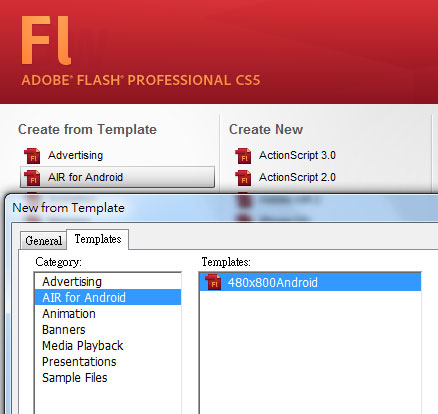
接著為了快速說明,我們借用一下Maso分享的Flash CS5 Accelerometer 範例,複製原始檔貼到時間軸第一個影格上,接著在場景上做一個長寬各為36 px的圓,轉成MovieClip,實體命名成ball,再開一個動態文字命名成acc_txt,embed一下數字,這個範例就建好了。接著第一次要做發布設定,打開File->Android Settings...,General做基本檔名設定,Deployment要先設定Certificate,可以選擇以前設定好的,或者Create一個新的,一欄一欄填就好,密碼要記得。下面還要設定Android SDK的adb.exe路徑,例如我的安裝在:D:\Program Files\android-sdk-windows\tools\adb.exe。
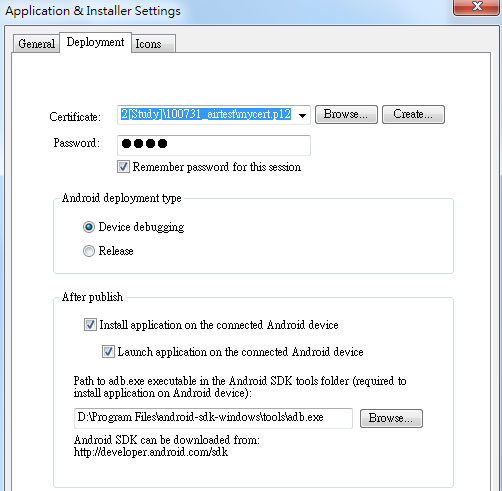
Icons可以設定各尺寸Icon圖。都設好後就可以按下方的Publish發布,如果設定都正確,手機就開始安裝並執行這個範例,可以看到一顆球在畫面上滾動,文字框顯示accelerometer的資訊,當然方向與反彈範圍可能不太符合手機,不過這當然不是重點。重複發布的話可以按快速鍵Shift+Alt+F12。
六個步驟都做完的話就完成了整個開發環境的設定了。
沒有留言:
張貼留言